スタンプは、一般に、ドキュメントのパーソナライズ、ブランディングの適用、ステータスの掲示などの目的で使用されます。スタンプは、簡単に移動したり変更することができます。スタンプ注釈は、従来の紙の文書と同様に、ページにゴム印を押したように見えます。クリックすると、関連するメモテキストを含むポップアップウィンドウが表示されます。スタンプ注釈の詳細については、PDF 仕様 1.7(セクション 12.5.6.12)を参照してください。
DioDocs for PDF では、StampAnnotation クラスを使用して、スタンプを PDF ドキュメントに追加することができます。スタンプには、テキストスタンプと画像スタンプがあります。テキストスタンプを使用すると、ページ番号やテキストのほか、日付、時刻、作成者などの動的なテキストスタンプをドキュメントに追加できます。また、画像スタンプを使用すると、画像をスタンプとして追加したり、PDF、JPG、JPG2000、BMP、PNG の各ファイルからスタンプを作成することができます。さらに、ライブラリにある StampAnnotation クラスの Icon プロパティを使用して、「社外秘」や「内部用」などのアイコンを指定し、スタンプを表示することができます。このプロパティは StampAnnotationIcon 列挙の値を受け取ります。
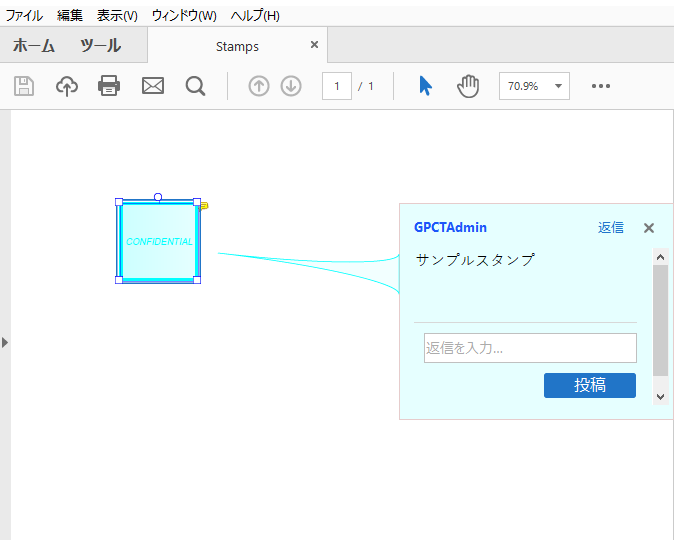
スタンプの追加
PDF ドキュメントにスタンプを追加するには、StampAnnotation クラスを使用します。StampAnnotation クラスには、ゴム印のように見える画像スタンプやテキストスタンプを作成するために必要なプロパティが用意されています。
スタンプを追加するには
- GcPdfDocument と StampAnnotation クラスのオブジェクトを作成します。
- StampAnnotation オブジェクトの必要なプロパティを設定します。
- Add メソッドを呼び出して、ページにスタンプを追加します。
| C# |
コードのコピー
|
|---|---|
public void CreatePDF(Stream stream) { GcPdfDocument doc = new GcPdfDocument(); var page = doc.NewPage(); //スタンプを追加します var stamp = new StampAnnotation() { Contents = "サンプルスタンプ", Color = Color.Aqua, Icon = StampAnnotationIcon.Confidential.ToString(), CreationDate = DateTime.Today, Rect = new RectangleF(100.5F, 110.5F, 72, 72), }; //ページにスタンプを追加します page.Annotations.Add(stamp); //ドキュメントを保存します doc.Save(stream); } |
|
スタンプの変更
スタンプ注釈を変更するには、ページで使用したスタンプ注釈のプロパティを設定します。たとえば、StampAnnotation クラスの Contents プロパティと Color プロパティを設定すると、注釈の既存のコンテンツと色が変更されます。
| C# |
コードのコピー
|
|---|---|
stamp.Contents = "下書きコピー";
stamp.Color = Color.Red;
|
|
スタンプの削除
PDF ドキュメントの特定のスタンプ注釈を削除するには、RemoveAt メソッドを使用し、インデックス値を指定してスタンプを削除します。このほかに、Clear メソッドを使用して、ドキュメント内のすべてのスタンプ注釈を削除することもできます。
| C# |
コードのコピー
|
|---|---|
// 特定のスタンプ注釈を削除します page.Annotations.RemoveAt(0); // すべてのスタンプ注釈を削除します page.Annotations.Clear(); |
|
DioDocs for PDF を使用したスタンプの実装の詳細については、DioDocs for PDF サンプルブラウザを参照してください。